- Програми для обробки зображення при гравірування півтонів
- Обробка зображень для отримання якісних півтонів
Купуючи лазерний гравер, задоволений покупець зазвичай швидко освоюється з технологіями виготовлення простих зображень на різних поверхнях: дереві, пластику, склі, металі. Розібравшись з нанесенням простих малюнків, хочеться перейти до друку повноцінних фотографій. У цей момент володар лазерного гравера стикається з проблемою створення півтонів. Надруковані фотографії виходять чорно-білими, без м'якого переходу кольорів.
Програми для обробки зображення при гравірування півтонів
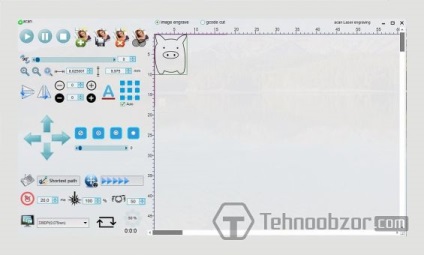
Фахівці лазерної лабораторії Endurance пробували вирішити цю проблему, використовуючи різне програмне забезпечення для лазерних граверів. Сьогодні ми відійдемо від таких популярних програм, як Benbox або RIBS і докладно розглянемо маловідому програму для лазерного гравірування Acan.
Дана програма є безкоштовною, запускається без інсталяції і має всі необхідні опції для роботи з лазерним гравером. Основні кнопки стандартні, виконують типові функції і не мають потреби в поясненні, так як інтуїтивно зрозумілі користувачеві.
Крім повної версії, є полегшена програма Acan-mini з усіченими можливостями настройки текстів та зображень. (Зверніть увагу, в версії mini не вийшло додати напис до малюнка).
Що є в Acan і відсутній в Acan-mini:
- Має більше налаштувань при введенні тексту.
Обидві версії програми Acan доступні для скачування на сайті лазерної лабораторії Endurance за посиланням:
Обробка зображень для отримання якісних півтонів
Для збереження зображення в режимі Bitmap в англомовній версії програми Adobe Photoshop виконайте наступні кроки:
1. Відкрийте зображення в Adobe Photoshop.
2. Переведіть малюнок в режим grayscale (півтони). Для цього пройдіть в меню Image / Mode / Grayscale. Малюнок стане сірим.

3. Переведіть малюнок в режим Bitmap. Пункти меню Image / Mode / Grayscale.

4. У меню, що випадають виберіть Halftone Screen і Round.

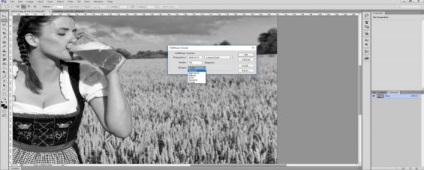
Отримане «зернисте» зображення дозволить отримати м'які переходи між півтонами при гравірування на різних поверхнях.
